A fényképek szerkesztése gyakran kihívást jelent, különösen, ha a megfelelő tónusok megtalálásáról van szó egy harmonikus végeredményhez. A DxOPhotoLab3 "Szelektív tónusok" szűrőjével egy hatékony eszköz áll rendelkezésedre, amely lehetővé teszi, hogy a képeid különböző tónusait célzottan szerkeszd. Ez a funkció segít a kiemelések, középtónusok, árnyékok és mélységek független ellenőrzésében, hogy dinamikusabb képet érj el. Merüljünk el együtt a funkcióban, és tanuljunk meg, hogyan használhatod hatékonyan.
Legfontosabb megállapítások
- A szelektív tónusokkal különböző területeket tudsz függetlenül szerkeszteni a képeiden.
- A különböző csúszkák lehetővé teszik számodra, hogy befolyásold a kiemeléseket, középtónusokat, árnyékokat és mélységeket.
- A megfelelő arányra és egyensúlyra a tónusok között ügyelni a harmonikus kép szempontjából döntő fontosságú.
Lépésről lépésre útmutató
1. Hozzáférés a szerkesztési szűrőhöz
Először is, aktiválnod kell a "Szelektív tónusok" szűrőt a "Kitettség" palettán. Ezt a palettát a DxO PhotoLab felhasználói felületén találod. Nyisd le a palettát, és látni fogod a tónuskorrekcióhoz szükséges négy csúszkát.
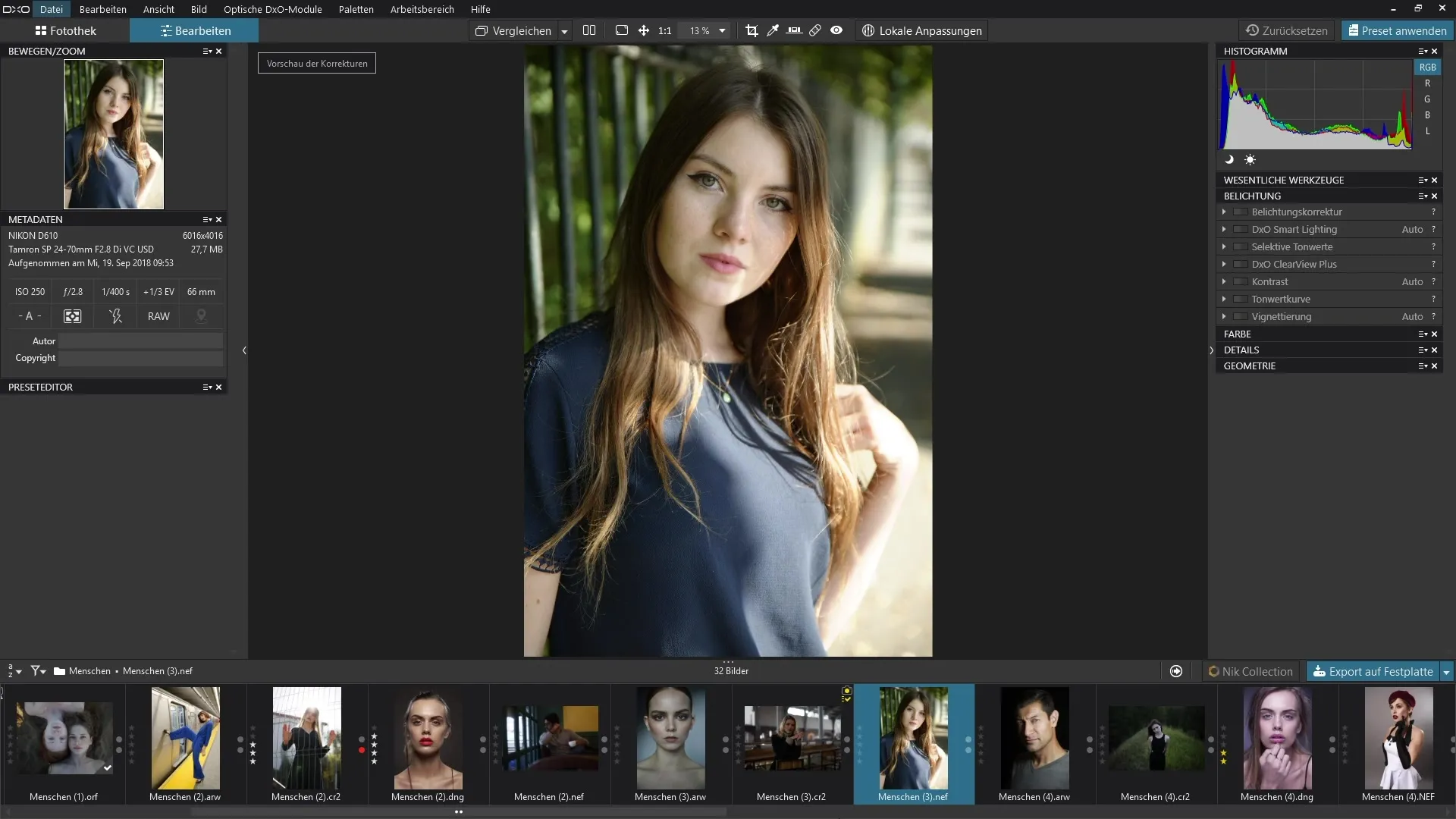
2. Dolgozás a kiemelésekkel
Az első csúszka, amit használhatsz, a kiemeléseké. Ha ezt jobbra mozdítod, a kép világos részei világosabbá válnak. Ez a szerkesztés különösen hasznos a túlexponálás elkerülésére és a világos részek részleteinek láthatóvá tételére.
3. A középtónusok beállítása
Most jöjjön a középtónus csúszkája. Amikor ezt jobbra mozdítod, a kép középső tónusai világosabbá válnak. Ez a beállítás főleg a képközépre hat, ami gyakran jobb egyensúlyt biztosít. Kísérletezz itt, hogy megtudd, mi a legjobb a képedhez.
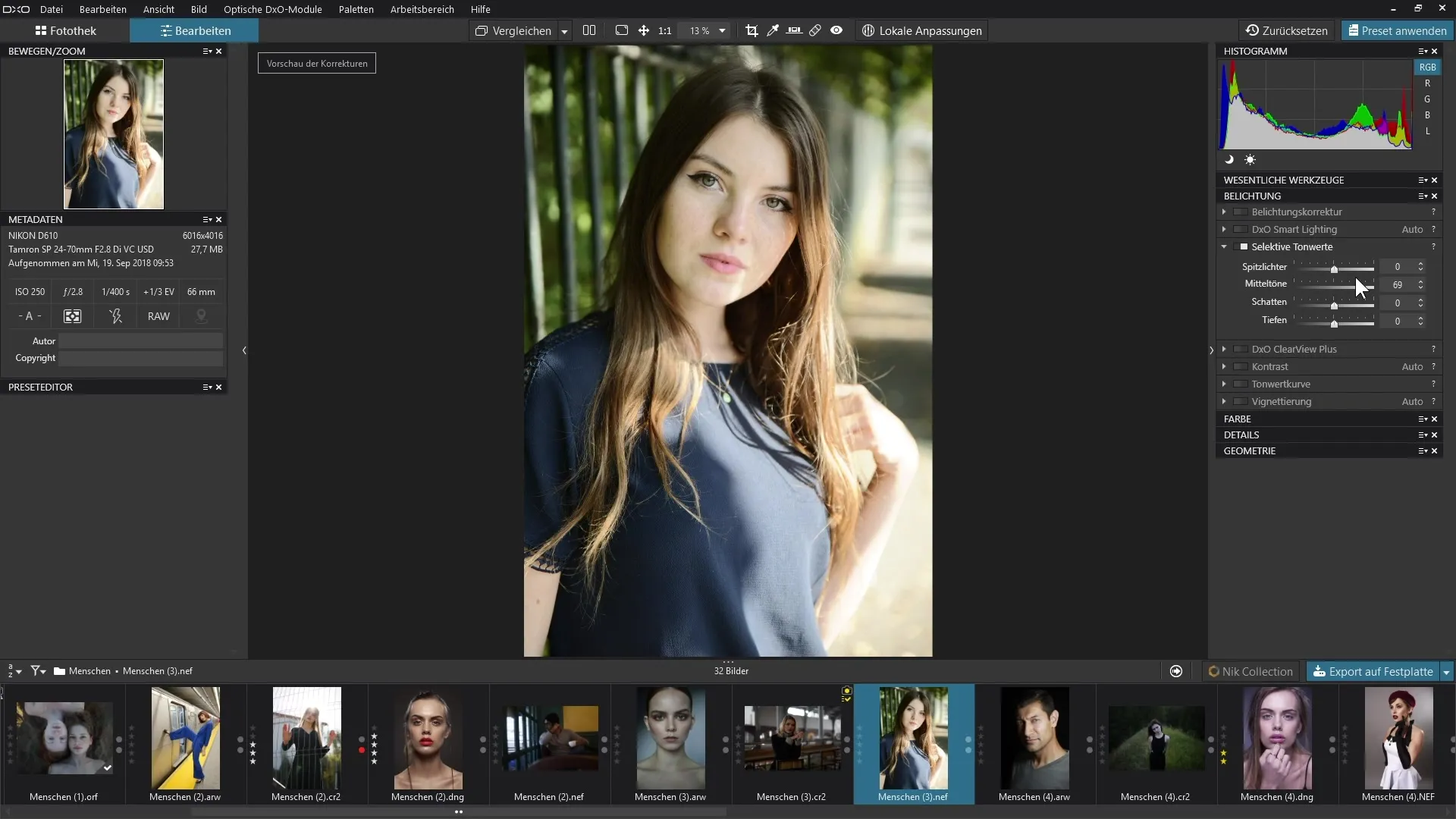
4. Az árnyékok szerkesztése
A következő terület az árnyékok. A megfelelő csúszkával világosíthatod vagy sötétítheted a sötét tónusokat. Ez különösen fontos, hogy növeld vagy csökkentsd a mélységet és a részletességet a sötét területeken.
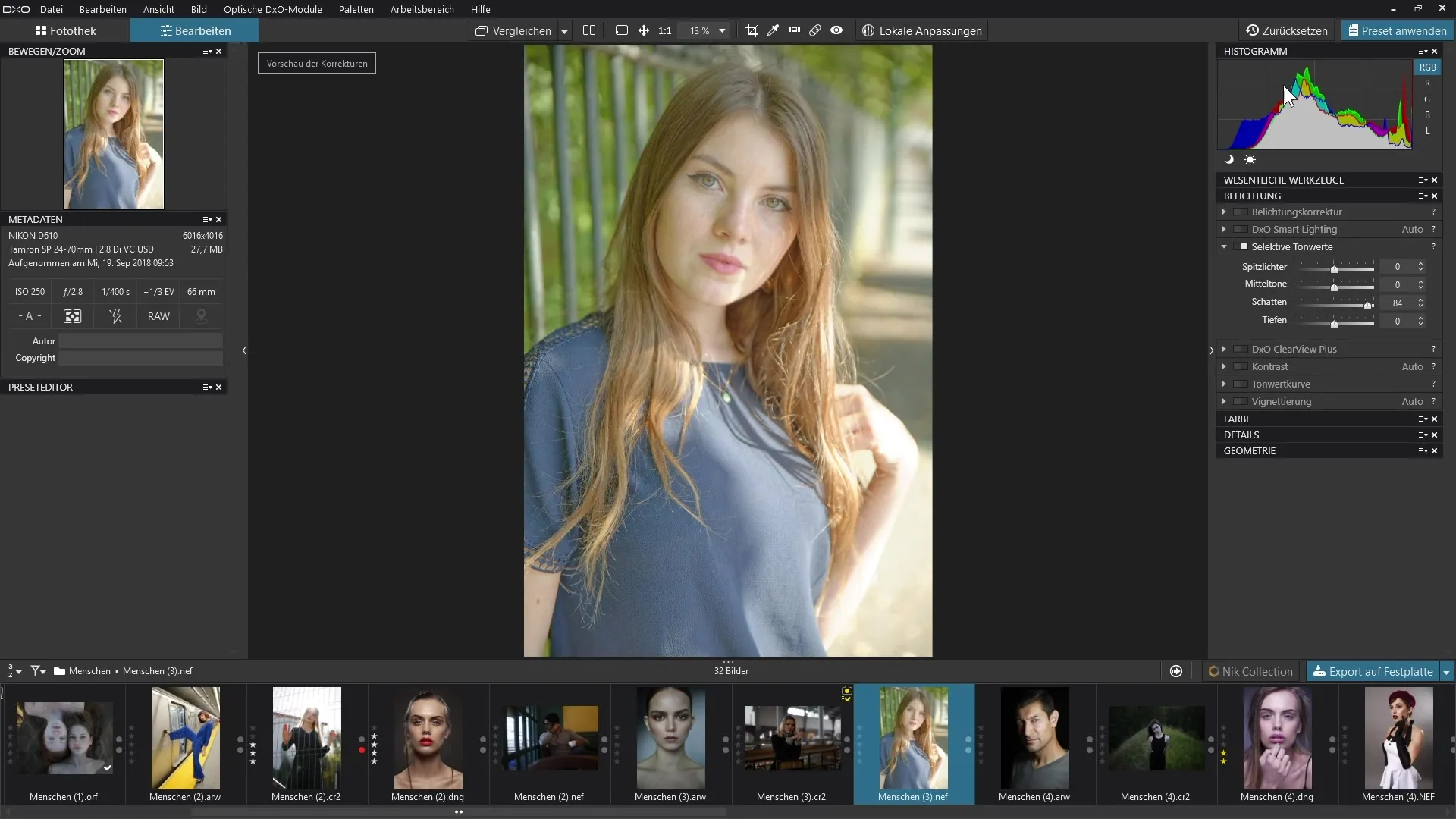
5. A mélységek a képen
Most jöjjön a mélységek. Ez a csúszka kicsit eltér a többitől, mivel ezzel a kép legmélyebb fekete részeit tudod szerkeszteni. Ha a mélységeket világosítod, könnyedebb struktúrát adhatsz a legsötétebb részeknek, ami különösen előnyös, ha a nagyon sötét területek részleteit szeretnéd kiemelni.
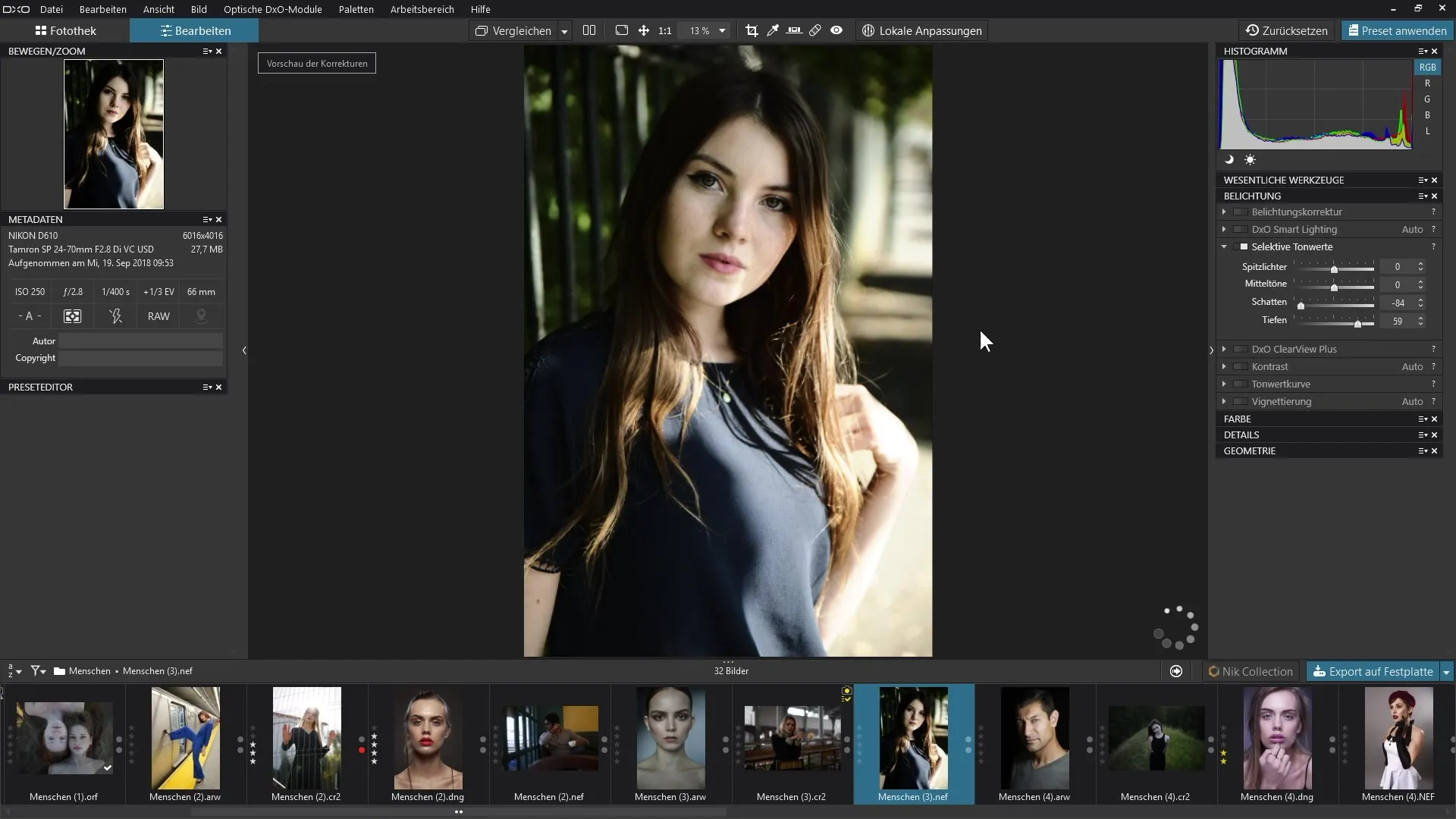
6. Hisztogram-elemzés
Ahhoz, hogy jobban megértsd a módosításaid hatását, hasznos figyelemmel kísérni a hisztogramot. Mielőtt elkezdenéd a szerkesztést, nézd meg a képeid hisztogramját, hogy lásd, hol helyezkednek el a tónusok és mennyi mozgástered van. Ügyelj arra, hogy a szerkesztés során ne túlozd el a tónusokat, hogy a kép természetes maradjon.
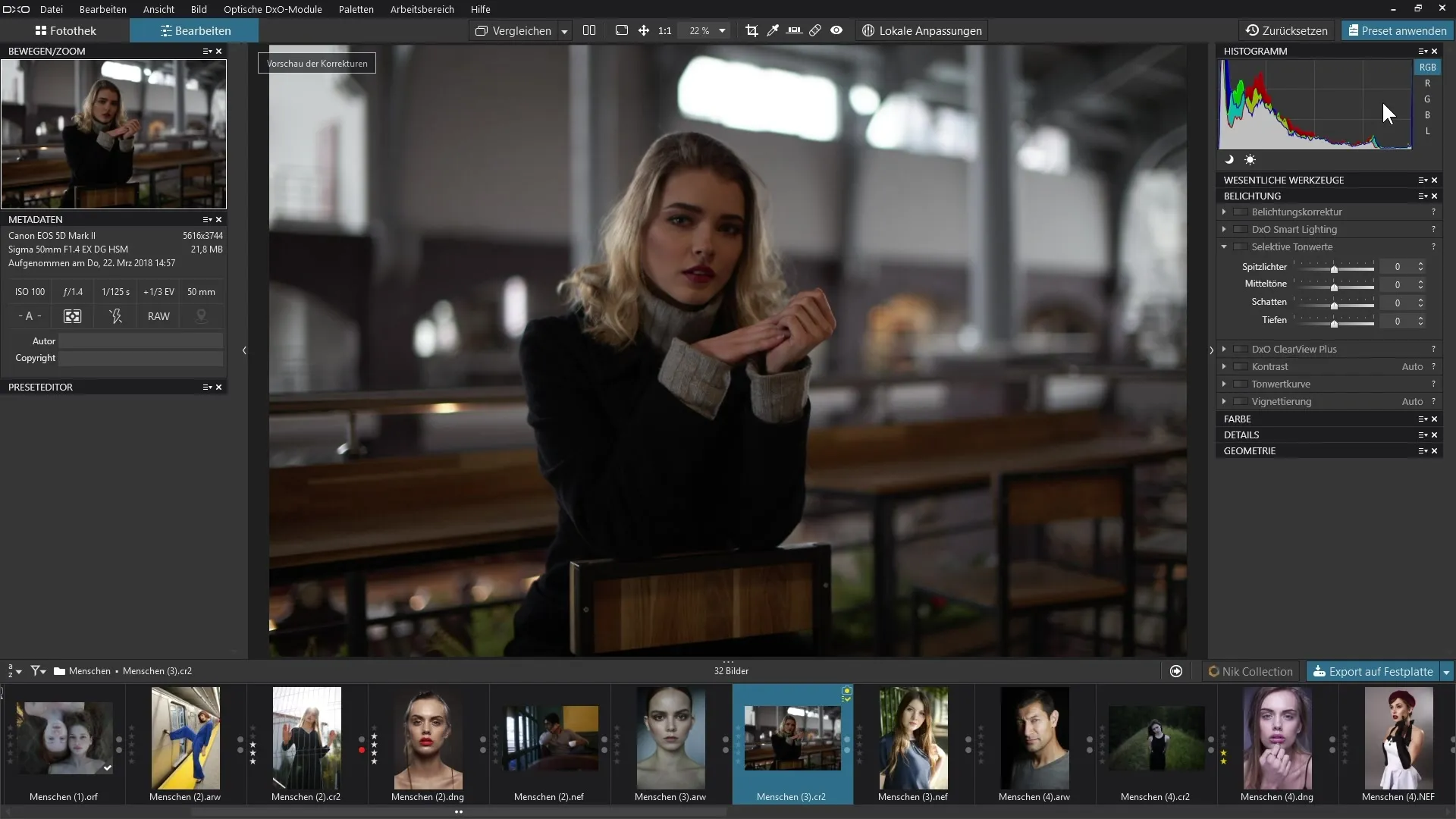
7. Finomhangolás végezni
Miután elvégezted a nagyobb módosításokat, fontos figyelembe venni a finomabb eltéréseket és részleteket is. Itt könnyen váltogathatsz a különböző tónusok között, és a csúszkákat megfelelően állíthatod be, hogy egy összhangban levő képet kapj.
8. Előtte-utasítvány összehasonlítás
Miután elvégezted a módosításokat, észreveheted a képed változásait egy előtte-utasítvány összehasonlítással. Ez a módszer segít jobban megítélni a módosításaid hatását, és szükség esetén újabb módosításokat végezni.
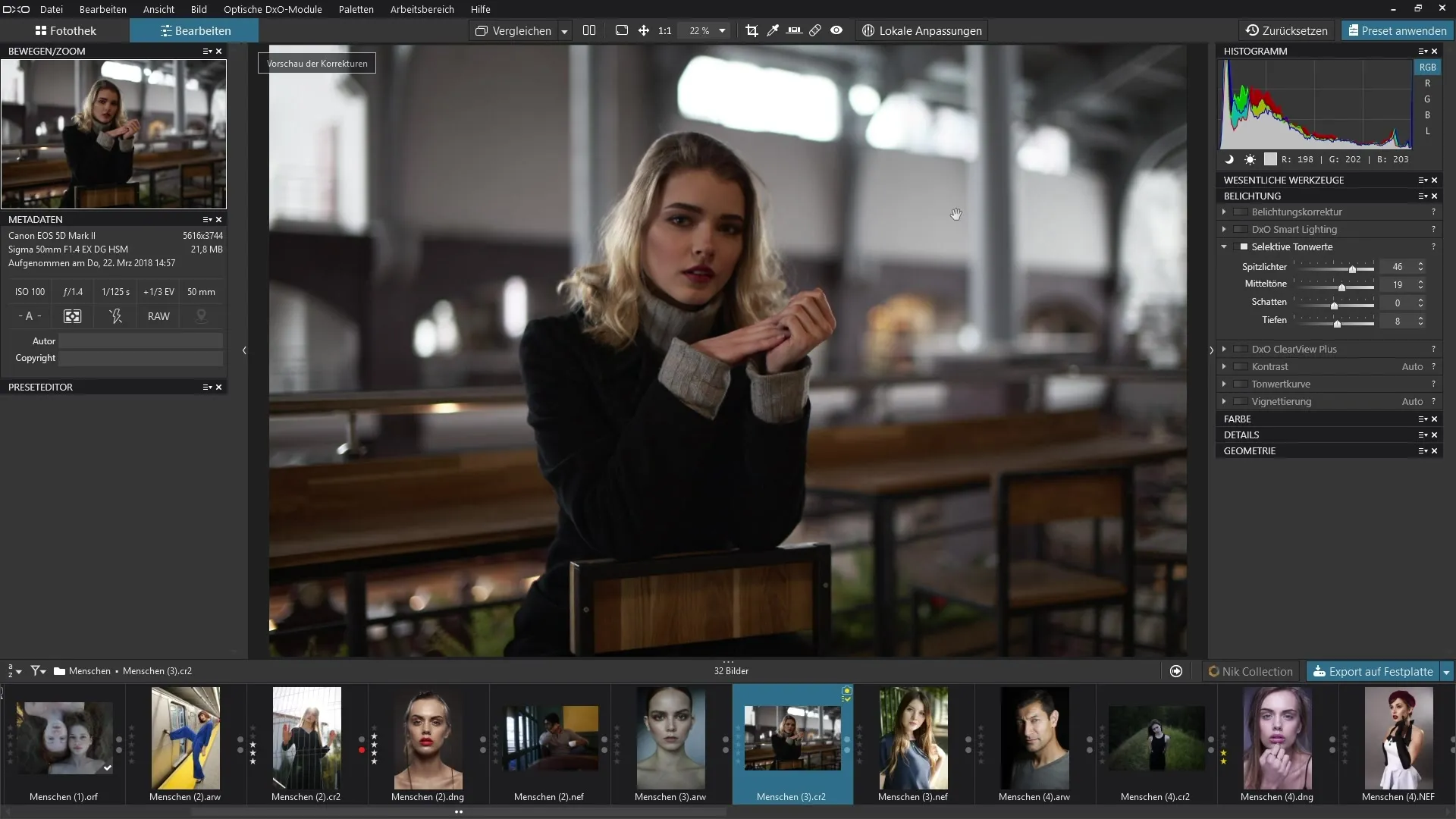
9. Befejezés
Miután dolgoztál a négy tónusterületen, egy egyensúlyban és élénk módon megvilágított képet kellett kapnod. Használj fel a megszerzett tudásodat a szelektívtónusok alkalmazására a következő projektjeidben, és tapasztald meg a hatást magad is. Ügyelj arra, hogy ne extrém területeken dolgozz, hogy elkerüld a természetellenes eredményeket.
Összefoglalás – Útmutató a DxO PhotoLab szelektív tónusok szerkesztési szűrőjéhez
A DxO PhotoLab 3 "Szelektív tónusok" szűrőjével lehetőséged nyílik arra, hogy céltudatosan dolgozz a képed különböző területein. A kiemelések, középtónusok, árnyékok és mélységek csúszkák helyes használata növeli a részletességet, és harmonikus képkompozíciót eredményez.
GYIK
Hol találom a "Szelektív tónusok" szűrőt a DxO PhotoLab-ban?A szűrő a "Kitettség" palettán található.
Lehetősége van a tónusok egyidejű szerkesztésére?Igen, de ajánlott, hogy az egyes területeket egymás után dolgozd fel, hogy jobb eredményeket érj el.
Mennyire károsak az extrém tónusbeállítások?Az extrém beállítások természetellenes megjelenést eredményezhetnek, és részletek veszhetnek el.
Érdemes a hisztogramot használni a szerkesztés során?Igen, a hisztogram segít jobban megérteni a tónuseloszlást és elkerülni a túlmunkálást.
Mely beállítások ideálisak a portréfotózáshoz?Mindig ügyelj arra, hogy a bőrtónusok természetesek maradjanak, miközben struktúrát és részletet adsz az árnyékokban.


